CRC, que significa Cyclic Check Redundancy, es un código de error que muchas personas encuentran al extraer tus archivos Zip. Desde un archivo Zip corrupto hasta un problema con tus datos brutos, puede haber muchas razones para obtener este error. Por lo tanto, si deseas reparar un archivo Zip con errores de CRC, entonces tendrías que implementar algunas soluciones efectivas. A continuación, te diré cómo reparar un archivo Zip y deshacerte de los errores CRC del mismo.
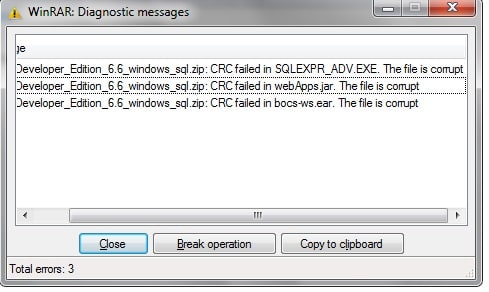
Parte 1: ¿Qué Debes Saber Sobre los Errores CRC en los Archivos Zip?
Antes de aprender a reparar un archivo Zip, es importante saber qué son exactamente los errores CRC. Cuando comprimes un documento, asignas un valor único al archivo, que se conoce como CRC (Cyclic Redundancy Check). Mientras descomprimes el archivo, la herramienta volverá a calcular el valor y deberá coincidir con el valor CRC existente. Si los valores no coinciden, se producirá un error CRC para el archivo Zip.
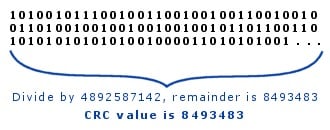
Estas son algunas de las razones más comunes por las que el error CRC puede ocurrir mientras extraes tu archivo Zip.
- El archivo Zip no se ha podido descargar correctamente.
- Si el archivo tiene algún componente o dato que no es compatible con tu sistema.
- Podría haber algunos cambios accidentales con los datos brutos del archivo.
- Podrías haber utilizado una herramienta no compatible para comprimir el documento.
- El encabezado o los componentes meta del archivo Zip pueden estar dañados.
- El archivo Zip podría estar dañado por algún virus o malware.
- La unidad de almacenamiento donde está guardado o extraído el archivo Zip también podría estar dañada.
- La conversión incorrecta o forzada del archivo Zip.
Parte 2: ¿Cómo Reparar los Problemas de CRC de un Archivo Zip?
Ahora que conoces las razones que causan los problemas de CRC en los archivos Zip, vamos a aprender a solucionarlos. Idealmente, he probado estos métodos para reparar un archivo Zip y han funcionado sin problemas.
Solución 1: Descargar de Nuevo el Archivo y Descomprimirlo con una Herramienta Confiable
Como he enumerado anteriormente, si tu archivo Zip no ha sido descargado o transferido por completo, entonces, puede causar problemas de CRC no deseados. La forma más fácil de solucionarlo es seguir de nuevo el mismo ejercicio.
- Puedes ir a la fuente en línea respectiva, al correo electrónico o a cualquier otra aplicación/sitio web donde esté presente el archivo Zip y descargarlo en tu sistema.
- Del mismo modo, si lo has copiado de cualquier otra fuente, entonces, debes adjuntarlo a tu sistema, y luego, transferir de nuevo al almacenamiento local.
- Una vez que tengas todo el archivo Zip guardado, sólo tienes que hacer clic con el botón derecho del ratón y elegir extraerlo. Puedes utilizar cualquier extractor Zip confiable como 7-Zip o WinZip que extraerá su contenido en el almacenamiento local de nuevo.
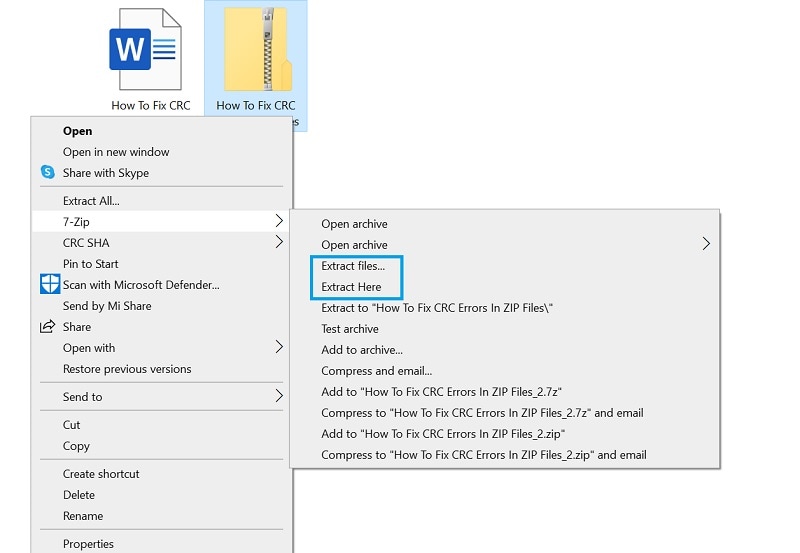
Solución 2: Escanear y Reparar el Archivo Zip Corrupto con una Herramienta Anti-malware
Otra posible razón para obtener un error CRC para archivos Zip podría estar relacionada con la presencia de una entidad maliciosa en tu dispositivo. Por ejemplo, si el archivo Zip o el almacenamiento local ha sido infectado por un virus, entonces, puede hacer que el archivo se corrompa y sea inaccesible.
Si estás usando el archivo Zip en tu sistema local, entonces puedes usar cualquier herramienta anti-malware confiable para solucionarlo. Los usuarios de Windows pueden recurrir a la ayuda de Microsoft Defender, que es la función antimalware incorporada en el sistema operativo. Para reparar un archivo Zip en Windows 10, basta con hacer clic con el botón derecho en el archivo y escanearlo con Microsoft Windows Defender.
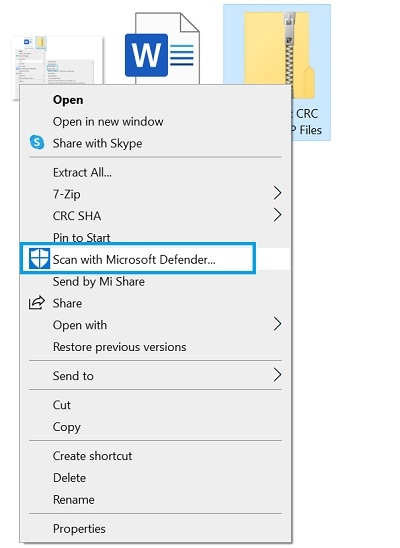
Del mismo modo, si deseas reparar el archivo Zip en Linux, puedes usar cualquier aplicación anti-malware confiable para escanear el almacenamiento. También puedes instalar cualquier aplicación antivirus de confianza en tus dispositivos iOS o Android. Para reparar un archivo Zip dañado en Android, puedes utilizar aplicaciones antimalware de marcas como Norton, Kaspersky, Avast, Avira, AVG, Quick Heal o BitDefender.
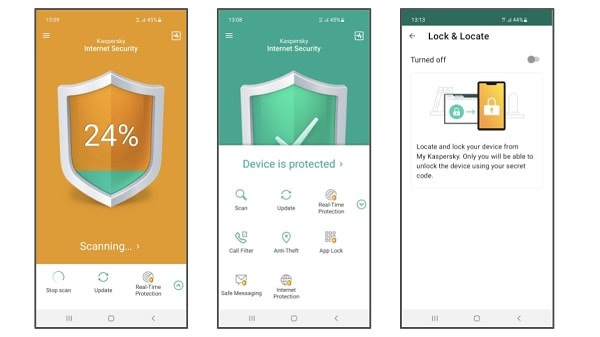
Solución 3: Utilizar la Herramienta de Reparación de WinZip en Windows
Por último, si sigues recibiendo un error CRC en tus archivos Zip, entonces, considera usar cualquier herramienta de reparación de Zip. Puedes probar la reparación de WinZip que está disponible gratuitamente para Windows y puede reparar fácilmente los archivos corruptos. Para aprender a reparar un archivo Zip en Windows 10/8/7 utilizando la herramienta de reparación WinZip, sigue estos pasos:
Paso 1 Descargar la herramienta de reparación de WinZip
En primer lugar, basta con ir a la página web oficial de WinZip y encontrar la aplicación de reparación de Zip (aquí). Una vez descargado el instalador, puedes abrirlo e instalarlo en tu PC con Windows.
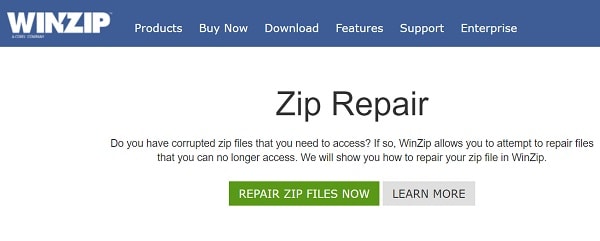
Paso 2 Iniciar el símbolo del sistema como administrador
Una vez instalada la aplicación, sólo hay que ir al menú Inicio y abrir el indicador Ejecutar como administrador. También puedes pulsar las teclas Windows + R al mismo tiempo para abrir el símbolo del sistema. Ahora, introduce "cmd" y abre la aplicación Símbolo del sistema en tu sistema.
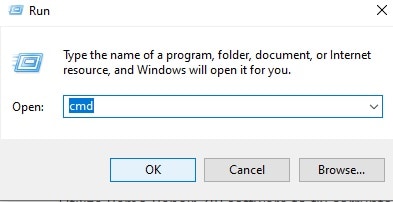
Paso 3 Reparar el archivo Zip en Windows 10/8/7
Después de iniciar el Símbolo del sistema, puedes ir manualmente al directorio donde está guardado el archivo Zip corrupto. Ahora, simplemente introduce el siguiente comando para reparar tu archivo Zip.
C:\Program Files\WinZip\wzzip -y nombre del archivo.zip
Aquí, " nombre de archivo " debe ser sustituido por el nombre del archivo Zip que se ha dañado. Al introducir el comando, WinZip reparará automáticamente el archivo Zip corrupto.
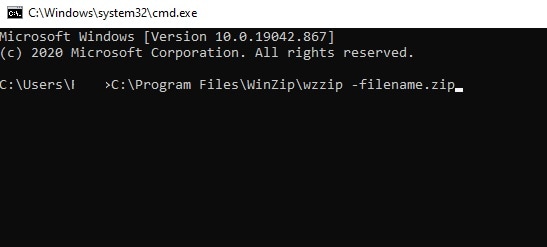
Como puedes ver, un archivo Zip puede corromperse debido a diferentes razones, lo que lleva a un error CRC. Afortunadamente, puedes reparar fácilmente un archivo Zip en Windows 10, Linux o Android. Puedes probar cualquiera de estos métodos para reparar el error CRC de los archivos Zip y hacernos saber cualquier otra solución que te haya funcionado en los comentarios de abajo.
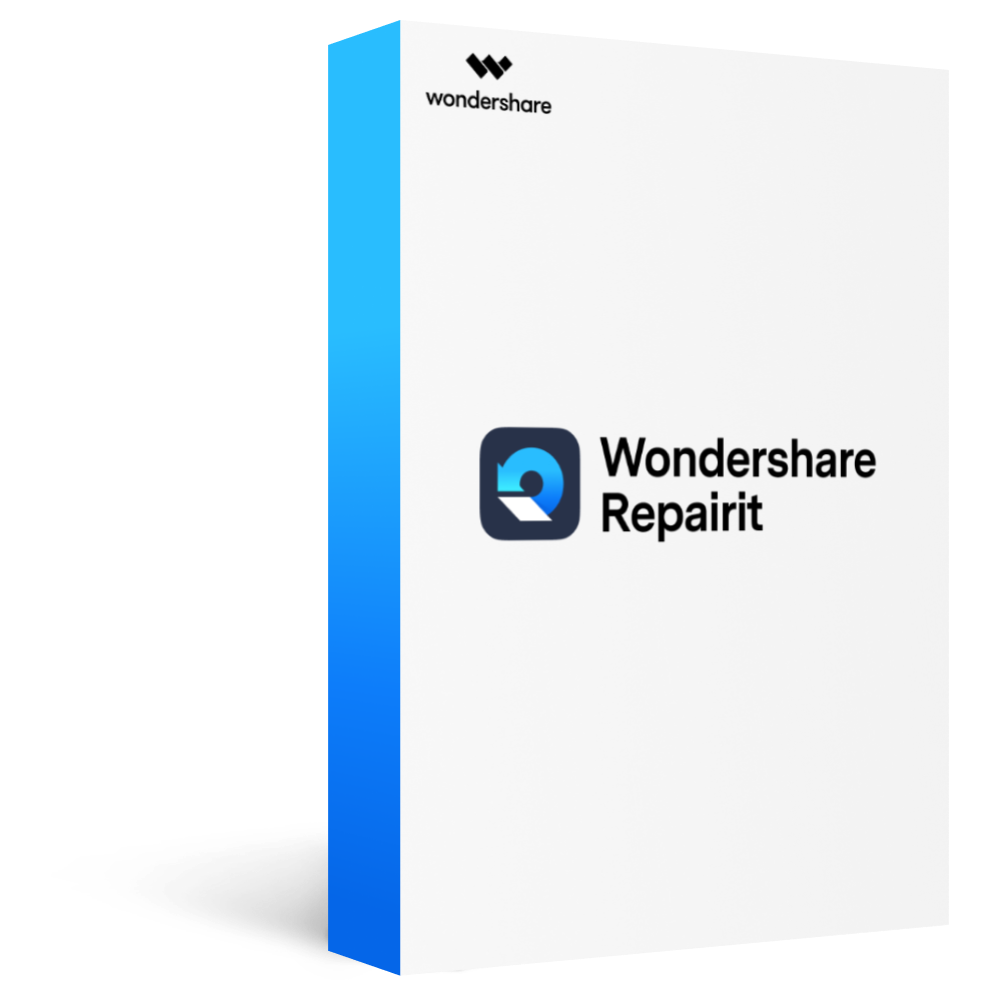
Wondershare Repairit - El Mejor Programa para Reparar Archivos de Video y Fotos para Mac/Windows
Repara formatos de videos corruptos como MOV, MP4, M4V, M2TS, MKV, MTS, 3GP, AVI, FLV, MXF, INSV en tres sencillos pasos.
Repara perfectamente las fotos corruptas de los formatos JPEG, JPG, CR3, CR2, NEF, NRW, RAF, DNG, ARW, GPR en tres simples pasos.
Repara archivos de video o fotos desde una unidad flash USB, memorias extraíbles, tarjetas SD, cámaras digitales y computadoras Windows y Mac.

